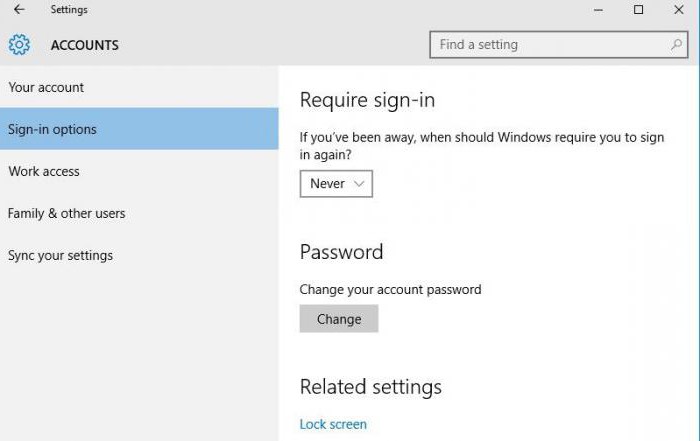Polecenia Windows: mądrze korzystaj z konsoli
Czasem na zdalnym serwerze, interfejs graficznyNiedostępny lub musisz wprowadzić kod kontrolny z uprawnieniami administratora. W takim przypadku przydatne będą polecenia konsoli systemu Windows. Za ich pomocą można przywrócić system, uzyskać dostęp do niezbędnych programów, włączyć opcję trybu awaryjnego przy następnym uruchomieniu systemu operacyjnego itp. Sam wiersz poleceń można wywołać w oknie dialogowym "Uruchom", które znajduje się w menu "Start".

- devmgmt.msc
Za pomocą tego polecenia można otworzyć system Windowsmenedżer urządzeń. Ta usługa wyświetla użytkownikowi szczegółowy raport o wszystkim, co jest zainstalowane na jego komputerze. Tutaj wyświetlane są nazwy wszystkich zainstalowanych komponentów i wszystkich urządzeń podłączonych do systemu. Możesz także sprawdzić, czy wszystko jest w porządku ze sterownikami i jakie wersje są obecnie używane. Aby sprawdzić wersje, kliknij dwukrotnie nazwę żądanego urządzenia iw nowym oknie wybierz odpowiednią zakładkę "Sterownik". Przyglądanie się menedżerowi urządzeń natychmiast po zainstalowaniu nowego systemu operacyjnego będzie przydatne, aby sprawdzić, czy system znalazł "wspólny język" dla wszystkich urządzeń. Jeśli nie ma żadnych znaków zapytania ani wykrzykników, wszystko jest w porządku. W przeciwnym razie musisz znaleźć odpowiedni sterownik w Internecie za pomocą kodu urządzenia.

- powercfg.cpl
Wykonanie tego polecenia systemu Windows spowodujekomponent odpowiedzialny za optymalizację zużycia energii. Zarządzanie energią może rozwiązać takie problemy, jak zbyt szybkie rozładowanie baterii laptopa lub denerwujące przejście do trybu uśpienia po kilku minutach bezczynności. Tutaj możesz również ustawić hasło dla bezpieczeństwa podczas budzenia się. Wysoka wydajność i oszczędność energii są odwrotnie proporcjonalne. Jeśli laptop jest często zasilany z akumulatora, możesz zwiększyć maksymalny czas pracy, zmniejszając wydajność, jeśli chcesz. I odwrotnie, jeśli prawie zawsze jest podłączony do sieci, to dlaczego nie zwiększyć prędkości pracy?
- perfmon / res
Po wpisaniu tej linii i naciśnięciu przyciskuWejdź do okna monitora zasobów. Może to być bardzo przydatne, jeśli system zacznie bardzo spowalniać. Możesz więc łatwo zidentyfikować, że "zjada" zasoby pamięci i moc procesora, a następnie zatrzymać proces tego procesu. Ponadto interesujące będzie zapoznanie się z interesującymi informacjami na temat działania systemu.
- services.msc
Po wpisaniu tego polecenia wyświetli się okno systemu Windowspełna lista absolutnie wszystkich usług. Domyślnie system operacyjny ładuje dziesiątki niepotrzebnych lokalnych usług, które spowalniają system i są mało prawdopodobne, aby były przydatne w pewnym momencie. Niektóre z nich można dezaktywować, a niektóre z nich można całkowicie wyłączyć.

- psr
Ten kod pojawił się tylko w siódmej wersji systemu Windows. Jest to przydatne w przypadku częstego występowania tego samego błędu systemowego. To polecenie umożliwia aktywację rejestrowania akcji w celu odtworzenia problemu. Po naciśnięciu przycisku "Rozpocznij nagrywanie" aplikacja wykona zrzuty ekranu wszystkich elementów, na których użytkownik kliknie myszą. Następnie można je wysłać na adres e-mail eksperta ds. Naprawy komputera lub programisty.
- Regedit
Został zaprojektowany do uruchamiania Edytora rejestru. Przydaje się do czyszczenia systemu z niewłaściwego zdalnego lub starego programu, a także do wyłączania elementów automatycznego uruchamiania (klawisze Run i RunOnce)
- msconfig
Korzystanie z tej bardzo przydatnej polecenia systemu Windowsautorun i sposób uruchamiania systemu są kontrolowane. Tutaj możesz włączyć tryb awaryjny i skonfigurować różne dodatkowe opcje uruchamiania systemu, takie jak limit czasu, uruchomienie diagnostyki, wyłączenie elementów startowych itp.
</ p>